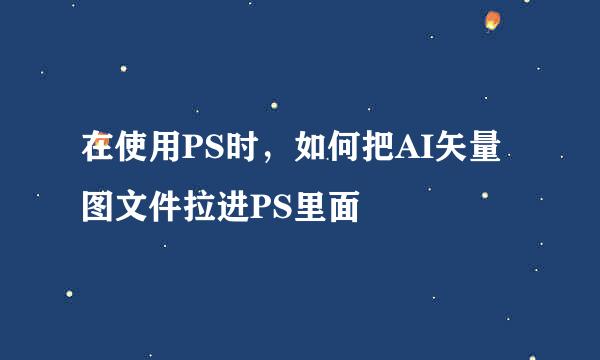ps怎样做gif动图

使用ps做动图在很多地方都需要,比如网店美工做网页设计时等。先理解gif动图的概念,大部分gif动图都是由多张图片组成,快速的图片切换造成动态效果所致。根据这个原理本文小编详细介绍如何使用ps做gif动图。(百度经验上传的gif图总是出现乱码,小编也没办法,最后显示效果就成了下面这样)
打开ps,新建文件,大小自定,点击确定。
如图本文要做的动图是五个美女的背影,在播放时让美女的背景变换颜色达到动图效果。每个美女的背影都必须是一个单独的图层。如图红色箭头所示。
既然要做动图我们就要做出每一帧表现出的不同效果的图片。根据前面的gif可以发现第一帧是第一个美女背影颜色变浅。我们点击第一个美女的图层,设置透明度为65%。其他要素不要变。
点击保存,保存为jpeg图片格式,命名按照顺序第一张为图1,方便后期分辨。
回到之前的编辑页面把第一张美女背影图层透明度调回100%,将第二张美女的背影图层透明度调整为65%。
按照之前的顺序储存为图2,点击确定。
按顺序将五张图片全部储存好,然后使用ps打开这五张图片。
将后面四张图片全部拉到第一张图片的图层上。
点击窗口--点击动画。
点击动画后右下角会出现编辑页面,先设置自己需要的时间长度,也就是一张图片即一帧显示的时间长度,一般比较常见的是0.5s。
设置好之后点击复制当前帧按钮,复制四个帧出来。现在一共有五个帧,一个帧可以显示一张图片。
接下来设置动画效果,点击第一个帧,将图层区域的其他图层前面的小眼睛全部关闭,只留背景层。此时可以看到画布显示的是背景层的效果。
点击第二帧,除图层1以外,其他图层前的小眼睛全部关掉。一次将后面的帧全部设置好。
如图所示,可以点击三角形按钮播放此时的效果,如果对某一帧不满意也可以点击后面的小垃圾桶删除。
点击文件--储存web所用格式。
选择储存为gif格式,点击保存,即可得到前面所展示的gif图像。
版权声明:本站【趣百科】文章素材来源于网络或者用户投稿,未经许可不得用于商用,如转载保留本文链接:https://www.qubaik.com/article/61559.html